TD-2120N
FAQ & Fehlerbehebung |
Wie deinstalliere ich den Druckertreiber?
Den Druckertreiber können Sie aus dem Bereich [Downloads] dieser Webseite herunterladen.
> Windows 10 / Windows Server 2016 / Windows Server 2019
> Windows 8 / Windows 8.1 / Windows Server 2012 / Windows Server 2012 R2
> Windows 7 / Windows Server 2008 R2
> Windows Vista / Windows Server 2008
> Windows 2000/ XP
> macOS 13 oder neuer
> macOS 12 oder älter
Windows 11
- Stellen Sie sicher, dass der Drucker ausgeschaltet ist.
- Klicken Sie auf [Startmenü] - [Alle Anwendungen] - [Windows Tools] - [Systemsteuerung] - [Hardware und Sound] - [Geräte und Drucker].
- Wählen Sie [Brother [Modellname]] und klicken Sie auf [Gerät entfernen], oder klicken Sie mit der rechten Maustaste auf das Symbol und dann auf [Gerät entfernen]. Wenn eine Meldung zur Benutzerkontensteuerung angezeigt wird, geben Sie das Kennwort ein und klicken Sie dann auf [Ja].
- Wählen Sie im Fenster Geräte und Drucker die Option [Fax] oder [Microsoft XPS Document Writer] aus und klicken Sie auf [Eigenschaften des Druckerservers], das in der Menüleiste angezeigt wird.
- Klicken Sie auf die Registerkarte [Treiber] und dann auf [Treibereinstellungen ändern]. Wenn eine Meldung zur Benutzerkontensteuerung angezeigt wird, geben Sie das Kennwort ein und klicken dann auf [Ja]. Wählen Sie [Brother [Modellname]], und klicken Sie dann auf [Entfernen...].
- Wählen Sie [Treiber und Treiberpaket entfernen], und klicken Sie dann auf [OK]. Folgen Sie den Anweisungen auf dem Bildschirm.
- Schliessen Sie das Fenster Druckerservereigenschaften. Der Druckertreiber wurde deinstalliert.
Windows 10 / Windows Server 2016 / Windows Server 2019
- Stellen Sie sicher, dass der Drucker ausgeschaltet ist.
- Klicken Sie auf [Start Menu] - ([Alle Apps] -) [Windows System] - [Systemsteuerung] - [Hardware und Sound] - [Geräte und Drucker].
- Wàhlen Sie [Brother [Modellname]] und klicken Sie auf [Gerät entfernen], oder rechtsklicken Sie auf das Bild und klicken Sie auf [Gerät entfernen]. Sollte eine Administrator-Eingabe-Aufforderung erscheinen, geben Sie das Passwort ein und klicken Sie auf [Ja].
- Wählen Sie [Fax] oder [Microsoft XPS Document Writer] im Fenster Geräte und Drucker. Anschliessend klicken Sie auf [Druckserver Eigenschaften], welches in der Menüleiste erscheint.
- Klicken Sie auf das Tab [Treiber], und dann [Treibereinstellungen ändern]. Sollte eine Administrator-Eingabe-Aufforderung erscheinen, geben Sie das Passwort ein und klicken Sie auf [Ja]. Wählen Sie [Brother [Modellname]], und klicken Sie anschliessend auf [Entfernen...].
- Wählen Sie [Treiber und Treiberpaket entfernen], und klicken Sie auf [OK]. Folgen Sie den Anweisungen am Bildschirm.
- Schliessen Sie nun das Eigenschaften Fenster. Der Druckertreiber wurde deinstalliert.
Windows 8 / Windows 8.1 / Windows Server 2012 / Windows Server 2012 R2
- Stellen Sie sicher, dass der Drucker ausgeschaltet ist.
- Klicken Sie auf [Systemsteuerung] auf der [Apps] Ansicht - [Hardware und Sound] - [Geräte und Drucker].
- Wählen Sie [Brother [Modellname]] und klicken Sie auf [Gerät entfernen], oder rechtsklicken Sie auf das Bild und wählen Sie dann [Gerät entfernen]. Sollte eine Administrator-Eingabe-Aufforderung erscheinen, geben Sie das Passwort ein und klicken Sie auf [Ja].
- Wählen Sie [Fax] oder [Microsoft XPS Document Writer] im Fenster Geräte und Drucker. Anschliessend klicken Sie auf [Druckserver Eigenschaften], welches in der Menüleiste erscheint.
- Klicken Sie auf das Tab [Treiber], und dann [Treibereinstellungen ändern]. Sollte eine Administrator-Eingabe-Aufforderung erscheinen, geben Sie das Passwort ein und klicken Sie auf [Ja]. Wählen Sie [Brother [Modellname]], und klicken Sie anschliessend auf [Entfernen...].
- Wählen Sie [Treiber und Treiberpaket entfernen], und klicken Sie auf [OK]. Folgen Sie den Anweisungen am Bildschirm.
- Schliessen Sie nun das Eigenschaften Fenster. Der Druckertreiber wurde deinstalliert.
Windows 7 / Windows Server 2008 R2
- StellenSie sicher, dass der Drucker ausgeschaltet ist.
- Kluicken Sie auf [Start] - [Geräte und Drucker].
- Wählen Sie [Brother [Modellname]] und klicken Sie auf [Gerät entfernen], oder rechtsklicken Sie auf das Bild und wählen Sie dann [Gerät entfernen]. Sollte eine Administrator-Eingabe-Aufforderung erscheinen, geben Sie das Passwort ein und klicken Sie auf [Ja].
- Wählen Sie [Fax] oder [Microsoft XPS Document Writer] im Fenster Geräte und Drucker. Anschliessend klicken Sie auf [Druckserver Eigenschaften], welches in der Menüleiste erscheint.
- Klicken Sie auf das Tab [Treiber], und dann [Treibereinstellungen ändern]. Sollte eine Administrator-Eingabe-Aufforderung erscheinen, geben Sie das Passwort ein und klicken Sie auf [Ja]. Wählen Sie [Brother [Modellname]], und klicken Sie anschliessend auf [Entfernen...].
- Wählen Sie [Treiber und Treiberpaket entfernen], und klicken Sie auf [OK]. Folgen Sie den Anweisungen am Bildschirm.
- Schliessen Sie nun das Eigenschaften Fenster. Der Druckertreiber wurde deinstalliert.
Windows Vista / Windows Server 2008
- StellenSie sicher, dass der Drucker ausgeschaltet ist.
- Klicken Sie auf [Start] - [Systemsteuerung] - [Hardware und Sound] - [Drucker].
- Wählen Sie [Brother [Modellname]] und klicken Sie auf [Diesen Drucker löschen], oder rechtsklicken Sie auf das Bild und klicken Sie dann auf [Löschen].
-
In der Ansicht Drucker, rechtsklicken Sie auf eine leere Stelle und wählen Sie [Als Administrator ausführen] - [Servereigenschaften…].
Wenn das Dialogfeld zur Bestätigung der Autorisierung erscheint, klicken Sie auf [Weiter].
Wenn das Dialogfeld "Benutzerkontensteuerung" angezeigt wird, geben Sie das Passwort ein und klicken Sie auf [OK]. Das Fenster "Druckservereigenschaften" erscheint. - Klicken Sie auf das Tab [Treiber] und wählen Sie [Brother [Modellname]]. Klicken Sie auf [Entfernen...].
- Wählen Sie [Treiber und Treiberpaket entfernen], und klicken Sie auf [OK]. Folgen Sie den Anweisungen am Bildschirm.
- Schliessen Sie nun das Eigenschaften Fenster. Der Druckertreiber wurde deinstalliert.
- Schalten Sie den Drucker aus.
- Klicken Sie auf [Start] und gehen Sie zu Drucker und Fax.
- Wählen Sie "Brother [Modellname]" und klicken Sie [Datei] - [Löschen].
- Navigieren Sie zu [Datei] - [Servereinstellungen].
- Klicken Sie auf das Tab [Treiber] und wählen Sie "Brother [Modellname]". Dann, klicken Sie auf [Entfernen].
-
Schliessen Sie nun das Eigenschaften Fenster. Der Druckertreiber wurde deinstalliert.
-
-Bitte beachten Sie, dass nicht alle Drucker mit allen Versionen von Windows-Betriebssystemen kompatibel sind. Um herauszufinden, welche Betriebssysteme mit Ihrem Drucker kompatibel sind, wenden Sie sich an den folgenden Link:
<Kompatible Betriebssysteme> - Druckertreiber können normalerweise mit den oben beschriebenen Schritten deinstalliert werden. Wenn Sie jedoch aufgrund einer fehlgeschlagenen Installation alle Druckertreiberinformationen löschen müssen, verwenden Sie das Druckertreiberbereinigungstool.
- Vergewissern Sie sich, dass der Drucker ausgeschaltet ist.
- Öffnen Sie im Apple-Menü [Systemeinstellungen] - [Drucker & Scanner].
-
Wählen Sie [Brother [Modellname]], und klicken Sie dann auf [Drucker entfernen...].
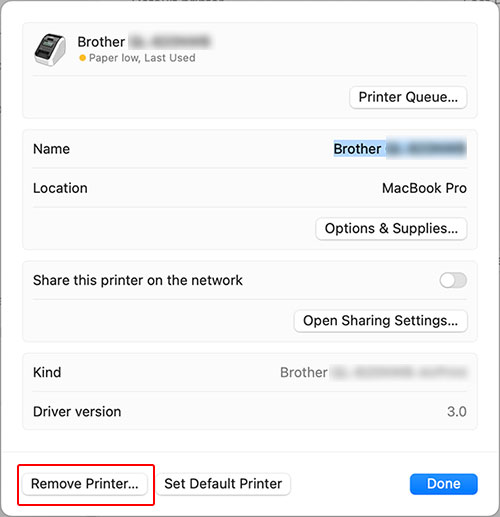
-
Schliessen Sie das Fenster Drucker & Scanner.
Der Druckertreiber wurde deinstalliert.
- Stellen Sie sicher, dass der Drucker ausgeschaltet ist.
- Klicken Sie auf das Menü [Apple] - [Systemeinstellungen] - [Druck & Scan] oder [Drucker & Scanner].
-
Wählen Sie [Brother [Modellname]] und klicken Sie anschliessend auf den " - " Knopf.
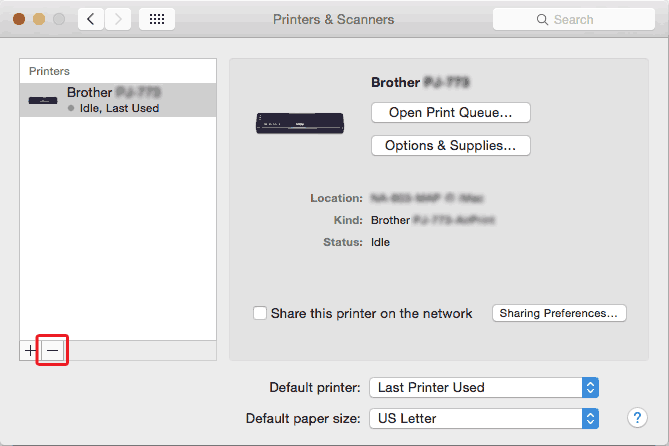
-
Schliessen Sie das Fenster Druck & Scan oder Drucker & Scanner.
Der Druckertreiber wurde nun deinstalliert.
Relevante Modelle
MW-100, MW-120, MW-140BT, MW-145BT, MW-260, PJ-522, PJ-523, PJ-562, PJ-563, PJ-622, PJ-623, PJ-662, PJ-663, PJ-673, PJ-722, PJ-723, PJ-762, PJ-763, PJ-763MFi, PJ-773, PJ-822, PJ-823, PJ-862, PJ-863, PJ-883, PT-1230PC, PT-18R, PT-1950, PT-2100, PT-2420PC, PT-2430PC, PT-2450DX, PT-2480, PT-2700, PT-2730, PT-3600, PT-550, PT-7600, PT-9200DX, PT-9200PC, PT-9500PC, PT-9600, PT-9700PC, PT-9800PCN, PT-D410, PT-D450, PT-D460BT, PT-D600, PT-D610BT, PT-D800W, PT-E310BT, PT-E550W, PT-E560BT, PT-H500, P-TOUCH PC, PT-P700, PT-P710BT, PT-P750W, PT-P900W/P900Wc, PT-P950NW, QL-1050, QL-1050N, QL-1060N, QL-1100/1100c, QL-1110NWB/1110NWBc, QL-500, QL-500A, QL-550, QL-560, QL-580N, QL-600, QL-650TD, QL-710W, QL-720NW, QL-820NWB/820NWBc, RJ-2030, RJ-2050, RJ-2140, RJ-2150, RJ-3050, RJ-3150, RJ-3230B, RJ-3250WB, RJ-4030, RJ-4040, RJ-4230B, RJ-4250WB, RL-700S, SC-2000, SC-2000USB, TD-2020/2020A, TD-2120N, TD-2125N, TD-2125NWB, TD-2130N, TD-2135N, TD-2135NWB, TD-2320D, TD-2320DSA, TD-2350D, TD-2350DSA, TD-4000, TD-4100N, TD-4210D, TD-4410D, TD-4420DN/4420DN(FC), TD-4520DN, TD-4550DNWB / 4550DNWB(FC), TP-M5000N, VM-100
